萬盛學電腦網 >> 圖文處理 >> CAD >> CAD使用教程 >> 常見案例解析 >> 圖形次序
圖形次序
在缺省情況下,對象是按照創建時的次序進行繪制的。在某些特殊情況下,如兩個或更多對象相互覆蓋時,常需要修改對象的繪制和打印順序來保證正確的顯示和打印輸出。AutoCAD提供了“draworder”命令來修改對象的次序。
7.3.1 實例1 改變圖形次序
Step 1 打開圖形文件
啟動AutoCAD 2002系統,打開第4章中創建的實例文件“exam4-3.dwg”;
Step 2 改變顯示次序
在該文件中,由於“?”圖形是最先繪制的,因此該圖形顯示在最後面,如圖7-8所示。而正確的圖案要求“?”圖形處於香煙圖形和文字之間,因此我們利用 “draworder”命令來改變其顯示次序。選擇“Modify II(修改 II)”工具欄中的 圖標,並根據提示進行如下操作:
Command: _draworder
Select objects: 1 found
//選擇組成“X”圖形的圓
Select objects: 1 found, 2 total
//選擇組成“X”圖形的直線
Select objects: Enter
//結束選擇
Enter object ordering option [Above object/Under object/Front/Back] <Back>: a
//選擇“Above”選項
Select reference object:
//選擇白色多段線作為參考對象
Regenerating model.
//結束命令,並自動重生成

Step 3 保存文件
完成後的圖案如圖7-9所示。調用“save”命令,保存所作的修改。
實例說明
調用“draworder”命令的方式為:
工具欄:“Modify II(修改 II)”→
菜單:【Tools(工具)】→【Display Order(顯示次序)】→子菜單,如圖7-10所示。
命令行:draworder(或別名dr)
該命令各選項的作用為:
(1) “Bring to Front(前置)”:將選定的對象移到圖形次序的最前面。
(2) “Send to Back(後置)”:將選定的對象移到圖形次序的最後面。
(3) “Bring Above Object(置於對象之上)”:將選定的對象移動到指定參照對象的上面。
(4) “Send Under Object(置於對象之下)”:將選定的對象移動到指定參照對象的下面。
如果用戶一次選中多個對象進行排序,則被選中對象之間的相對顯示順序並不改變,而只改變與其他對象的相對位置。
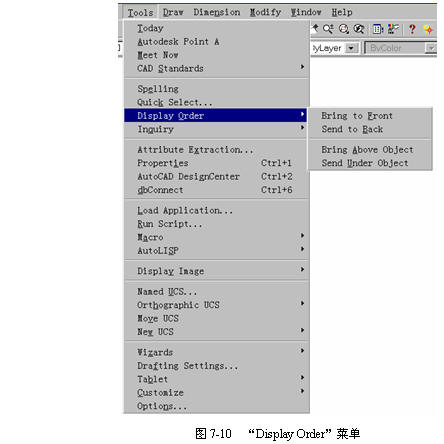
- 上一頁:如何修改樣條曲線
- 下一頁:CAD徒手畫線段的方法



